3 つのデバイスがあり、それぞれにマウスを接続する必要がありますか? 横スクロールにハマっていませんか? そして磁石のファン? それなら、Logitech MX Master マウスが気に入るはずです。 もちろん、十分なお金があれば。

コンピューター コンポーネントのストアを撮影するための場所をありがとう キエフ-IT.
市場でのポジショニング
一般に、購入する前に、事前にデバイスを調べることをお勧めします.100ドル以上、または約3000グリブナの費用がかかるためです。 これは、ゲーマー マウスやオフィス ワーカーにとってもかなりの量です。
パッケージ内容
ただし、そのような価格には(比較的)豊富な機器が伴います。 キットには、マウス本体に加えて、Unifying ホイッスル レシーバー、USB Type-C ケーブル、およびドキュメントが含まれています。

外観
マウスは非標準に見えます - それは事実です。 右利きの人専用に設計された、非常に解剖学的なボディ形状をしています。

ボディの素材はメタルと少しザラザラしたプラスチック。 確かに、後者の感触は、ソフトタッチよりもはるかにプレミアムです. そして、そのようなコーティングが長持ちするように感じます。 また、ケース背面のテクスチャーは、内側にわずかに凹んだ溝で作られています。これは指で感じますが、一般的に使用感には影響しません。

上部には、二重の溝があり、中央に滑らかなスロットがある金属製のホイールがあります。 その少し奥にあるのがホイール操作スイッチ。

側面には、水平スクロール ホイール、動作/充電インジケーター、およびいくつかの追加ボタンがあります。
親指のパッドのすぐ下に別のボタンが隠されていますが、目立たない突起で目立ちますが、指で完全に感じられます。

マウスの前面には、充電用のUSB Type-Cコネクタと分解用の六角ネジがあります。 下から、センサー、ビニール脚本、作業スイッチ、機器切り替えボタン、インジケーター個。

車輪
Logitech MX Master 3は、重くて巨大で、場所によっては扱いにくく、最初は車輪のせいで…あえて言うと、品質が悪い. 実際には、げっ歯類のホイールは磁気であり、ステップから無限スクロールへのモード変更は電磁石を介して正確に行われます。
問題は、磁気の力でホイールを完全に保持することができず、指でつかむと、すぐに落ち着くことができず、約 秒間ガタガタすることがあります。 これらの振動は、どちらかと言えばマウス全体に広がります。

公平を期すために、ロジクールG604よりも外側から振動したときのホイールの動作がはるかに優れており(レビューは近日公開)、同時にガタガタしないことを強調します.
の特性
げっ歯類の寸法は 51 x 84,3 x 124,9 mm、重量 - 141 g. センサーは独自の暗視野センサーであり、(理論的には) 厚さ 4 mm の透明なガラスを含む、滑らかで光沢のある表面でも機能します。 DPI - 200 から 4000 まで。デフォルトでは、パラメーターは 1000 に設定されています。

ゲーミング マウスは 16 DPI に達しているように見えますが、残念ながらゲーミング マウスです。 このマウスは他の誰かのために作られました。 ちなみに、Unifying 000 GHz ホイッスルレシーバー(実際、それだけでなく、後で詳しく説明します)でも、Logitech オフィス周辺機器の大部分(15 ドル高いという意味です)と同様に動作します。

この受信機はユニバーサルで、サポートされている最大 3 つの Logitech デバイスを同時に接続できます。 さらに、それらは交換可能です。 これは、Logitech MX Master 604 全体を紛失した場合に非常に役立ちます。これを行うのは非常に簡単です。ホイッスルはケースに隠されていません (G とは異なります)。
しかし、私は普遍性で事件を起こしました。 実際、私の兵器庫には MX Master 3 だけでなく、マウスとキーボードで構成されるワイヤレス コンボ mk330 もあります。 また、Unifying は つのデバイスにも使用されています。 一般的に、一言一句、ケースバイケースで、一度に つの周辺機器を つのホイッスルに接続しました。

そして、MX Master 3 をコンボ ウォンボ キットのホイッスルに接続するのを忘れていました。 そして、Plug'n'Play でネイティブ ホイッスルがマウスを認識しなくなりました。 よし、スターリッツは思った。 全体として、Unifying はクールですが、無理をしないでください。
自律性
そして、忘れる前に、マウスは 500 mAh のバッテリーで動作します。 目撃者によると、MX Master 3 は 70 回のフル充電で最大 日間機能し、 分の充電で 時間停止することなく動作するのに十分です。 充電中でもマウスが動作するのも素晴らしいですが、ホイッスルがなければケーブルだけでは動作しません。

マウスは、前述のように Unifying を使用してコンピューターに接続されます。 PC に接続すると、すべてのドライバーとソフトウェアが自動的にインストールされます。そうでない場合は、すべて Logitech の Web サイトに依存します。 Logitech Options と Logitech Unifying ソフトウェアが必要です。 後者は必要ないかもしれませんが、どちらかといえば、 ここからダウンロードできます.
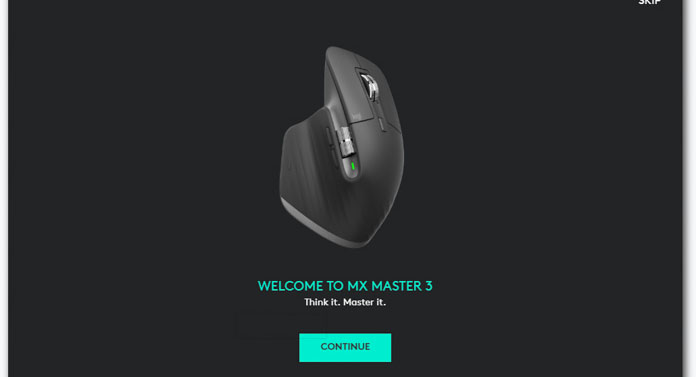
ブランドソフトウェア
Logitech Options を使用すると、実際に MX Master 3 を構成できます。通常の感度設定に加えて、両方のローラーのスクロール速度の微調整と各ボタンの機能の調整があります (ホイール切り替え用のボタンを除く)。モード)。 他の便利なガジェットの中に Logitech Flow があります。これは複数の PC を つのネットワークに接続し、それらの間でマウスを共有するだけでなく、ファイルを転送することもできます。

MX Master 3 が非常に便利なマウスであることはすぐにわかります。 右上には [すべてのアプリケーション] タブがあり、Photoshop / Premiere Pro / Excel や Chrome / Edge など、多数のプログラムから つのプリセットを選択できます。
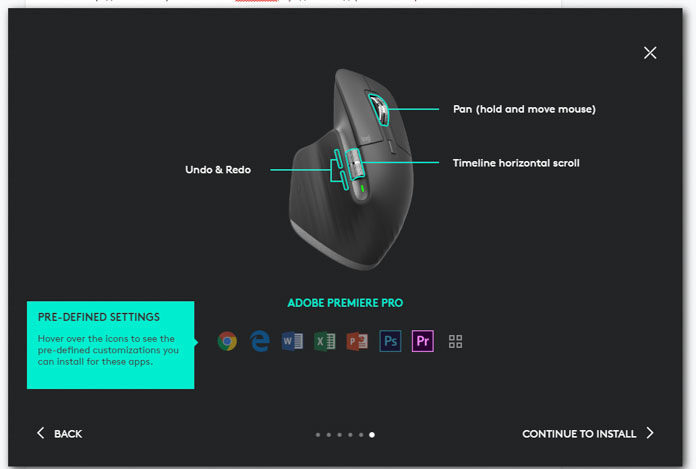
たとえば、Premiere Pro では、水平スクロール ホイールを選択バーのスクロールに割り当てることができますが、加速度を調整することはできません。タイムライン。 さらに、これは標準に準拠していません。プリセットは変更可能であり、変更する必要があります。 機能のつがすでに各アプリケーションに関連付けられているだけです。それだけです。

そしてジェスチャー。 これらは、親指の下のボタンを押して、マウスを つの方向 (前方/後方/左/右) のいずれかにドラッグすることで実装されます。 これに応じて、タスクバーにアクセスする/すべてのウィンドウを最小化する/デスクトップを切り替えることができます。 ピンチした Win-Tab と同じように、クリックするだけですべてのアクティブなタスクが開きます。
最初は、ジェスチャーはカスタマイズできないと思っていましたが、それは間違いでした。 ズーム/回転からメディア コントロールまで、多数のプリセットから選択できます。 独自の つの機能セットを設定することも可能です。
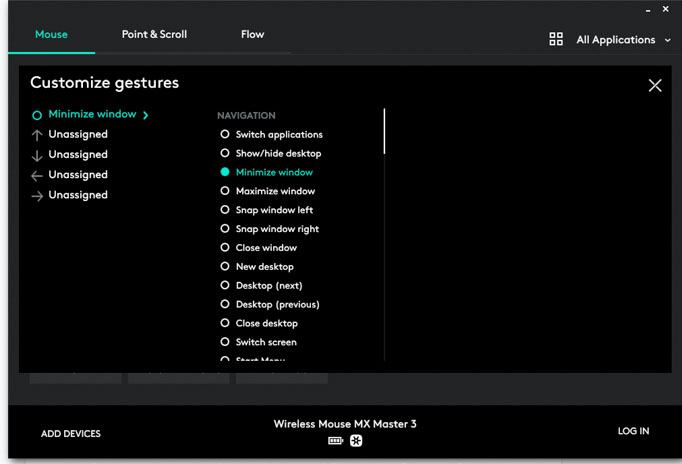
どちらかといえば、プログラム内の機能ツアーと呼ばれる、デバイスのチップの短いツアーを見逃さないことをお勧めします。 これはあなたが余裕のある唯一のツアーであるという冗談がありましたが、私も「犠牲者」のリストに含まれるので... 私は何も言いません。
UPD: 不快なグリッチが見つかりました - プリセットを変更した場合でも、ボタンを押すと基本プリセットと同じように機能することがあります。 Win-Tab に相当する最初のプレスがよくあり、 番目のプレスだけが設定した機能を実行します。 これは、準備されたプリセットとカスタム プリセットの両方に関係します。
使用経験
げっ歯類の操作からの感覚は、一般的に楽しいものです。 はい、ホイールは不安定で、G604 のアナログよりも遅く感じてスクロールします。 はい、マウスは重くて大きく、平均的なビジネスマンの手に適しています。 はい、同じ水平ホイールのように、プログラムの一部のチップを改良/調整する必要があります。

しかし、作業中のマウスの感触は素晴らしいです。 これはまさにその専門的なソリューションであり、ほぼ外科用ツールであり、ロジクールの垂直アナログにしか屈することができず、ユーザーの健康への懸念のためです.
昼はビジネスマン、夜はデジタルスナイパーでも心配はいりません。 ゲームでの追跡精度は優れており、マウスの重さは最初はぎこちなく感じるかもしれませんが、すぐに慣れます。 特に、偶発的なクリックが大幅に減少するため、G604 の場合はこれよりはるかに多くの被害を受けました。

さらに、レビューの最後になって初めて、MX Master 3 が Bluetooth 経由でも動作することに気付きました! 実際には、下部に つのインジケーターがあるボタンがこれを担当します。 最初のインジケーターは USB ホイッスルを使用した操作モードで、 番目と 番目は Bluetooth 経由です。 ボタンを押すと、インジケーターが点滅し始め、使用可能な Bluetooth デバイスのリストにマウスが表示されます。
ロジクール MX Master 3のまとめ
私は告白します、 ビデオ レビュー Logitech G604 MX Master 3よりも汎用性が高く、優れていると言いましたが、今はその言葉を撤回します. MX Master 3 は、慣れるのに時間がかかり、習得するのが難しくなりますが、最終的には...仕事に最適なマウスを見つけることはほとんどありません.
Logitech MX Master 3 はその価格を正当化しますか? そうそう、どうやって - それは非常に生産的なツールです。 彼女のチップの最大数があなたの勤務日に使用されることを確認してください.
店舗での価格
- AliExpressの
- ロゼッカ
- 全店舗